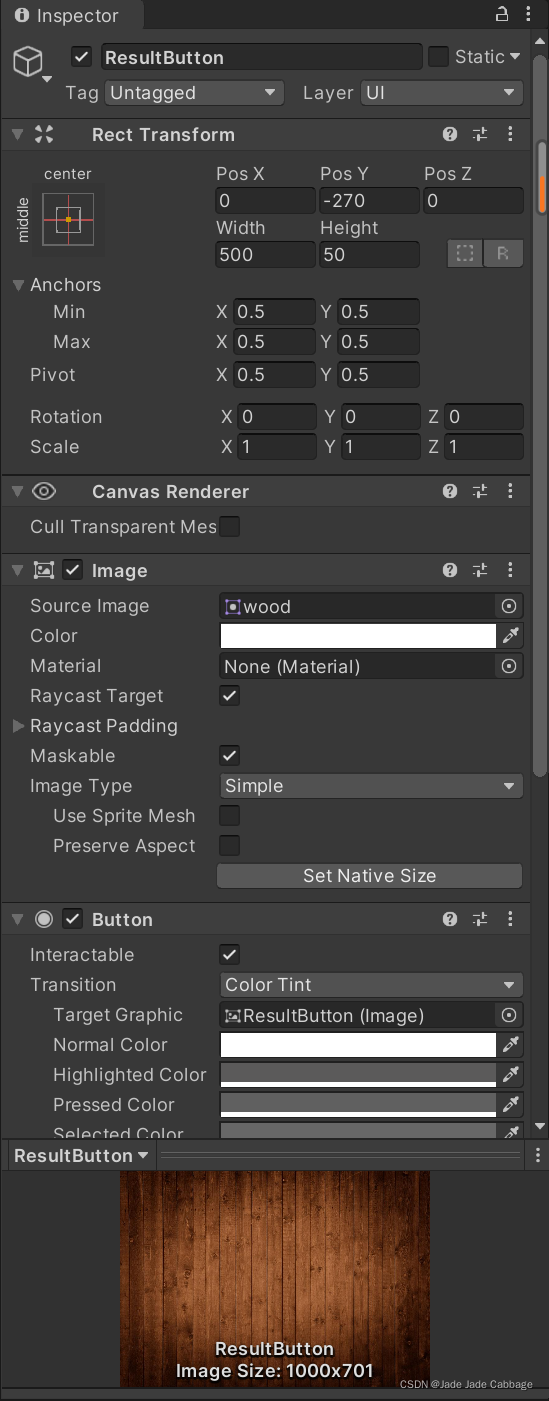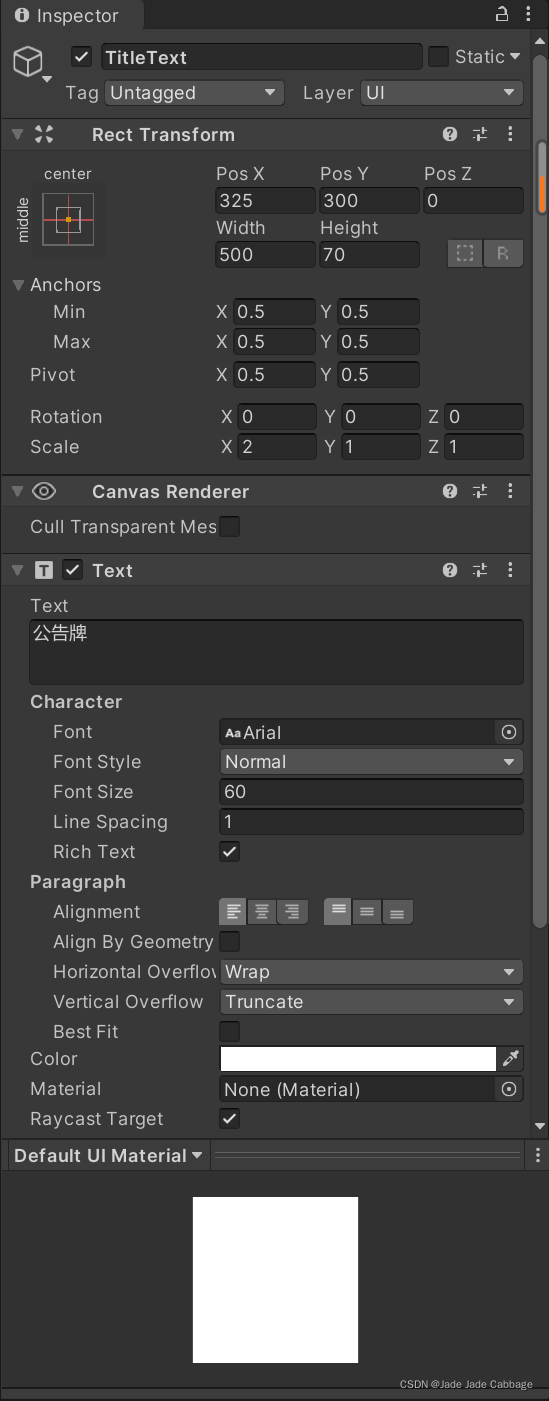1 实验要求
进入 NGUI 官方网站,使用 UGUI 实现以下效果Quest Log 公告牌
2 项目资源
3 实现效果
展开前:
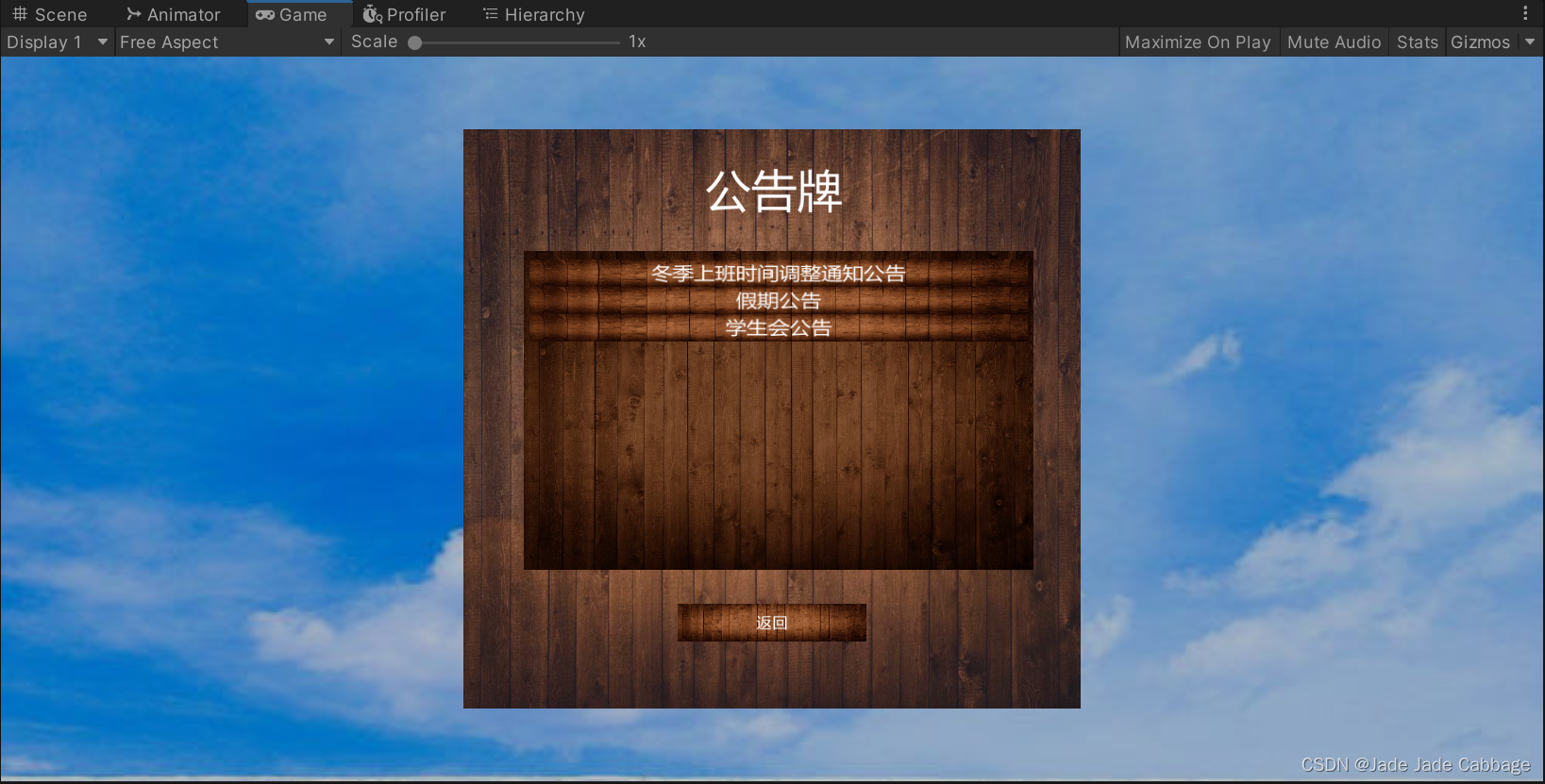
展开后:
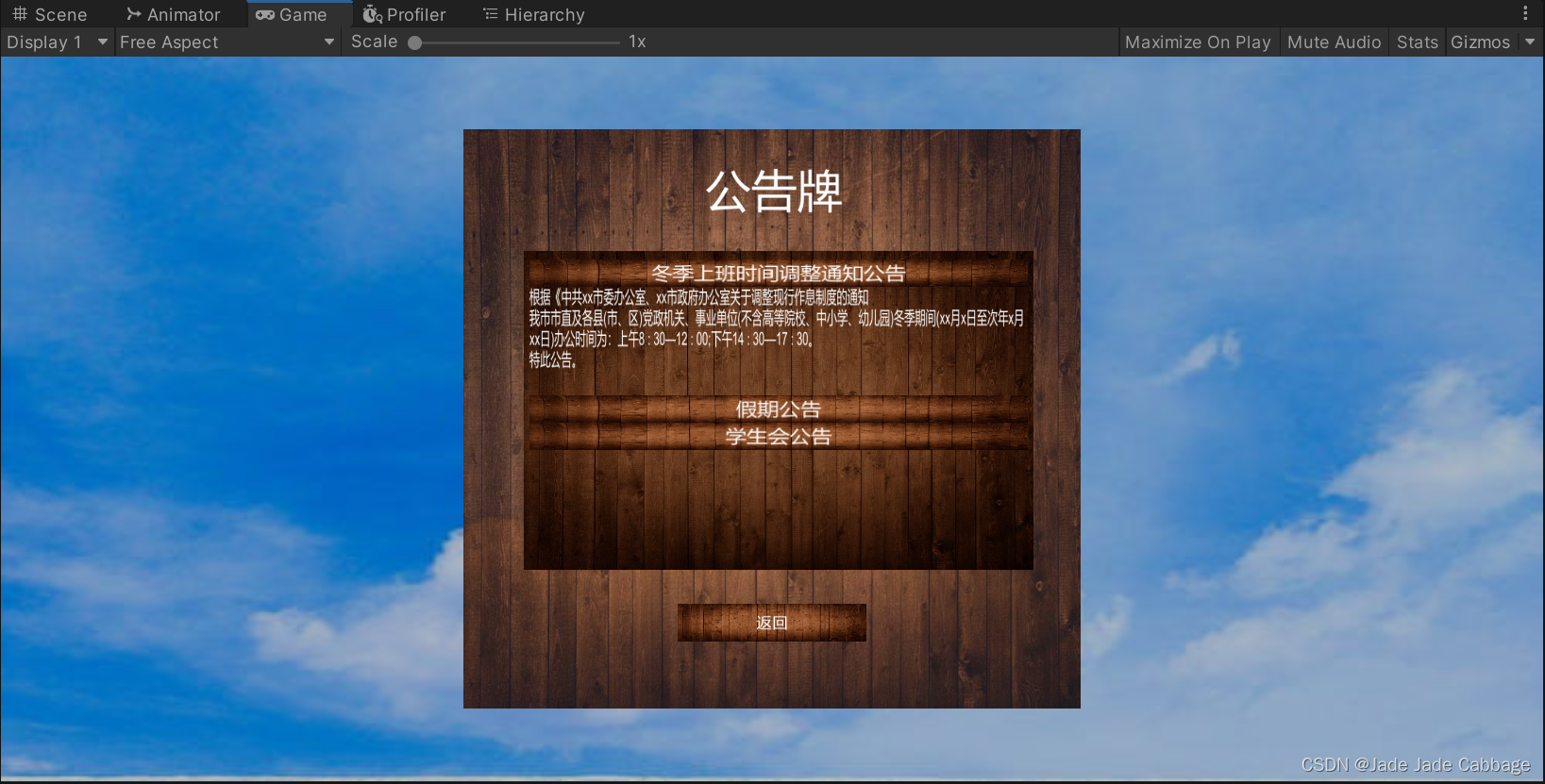
4 整体UI目录架构
[外链图片转存失败,源站可能有防盗链机制,建议将图片保存下来直接上传(img-o6OwwNcp-1640409407002)(pictures.assets/image-20211225124606316.png)]
5 实现过程
1 选择一个场景,在场景下创建一个panel,调整合适的尺寸,位置和颜色明暗,作为公告牌的背景板。
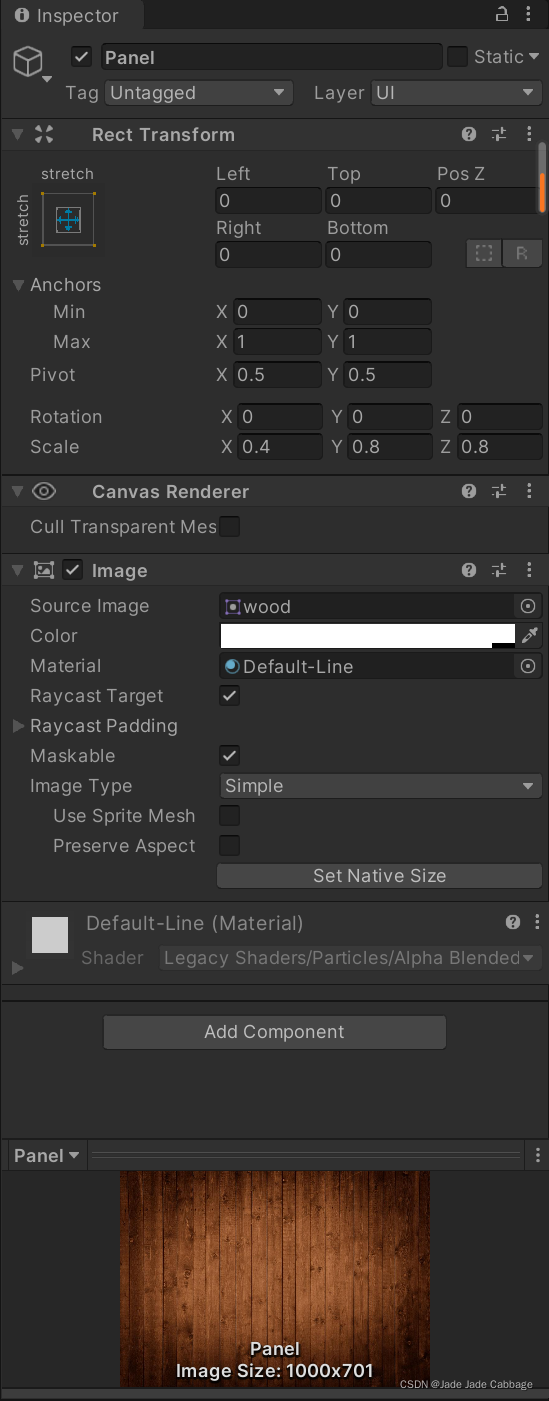
2 创建一个ScollView,调整合适的尺寸,位置和颜色明暗,使其内嵌在panel中
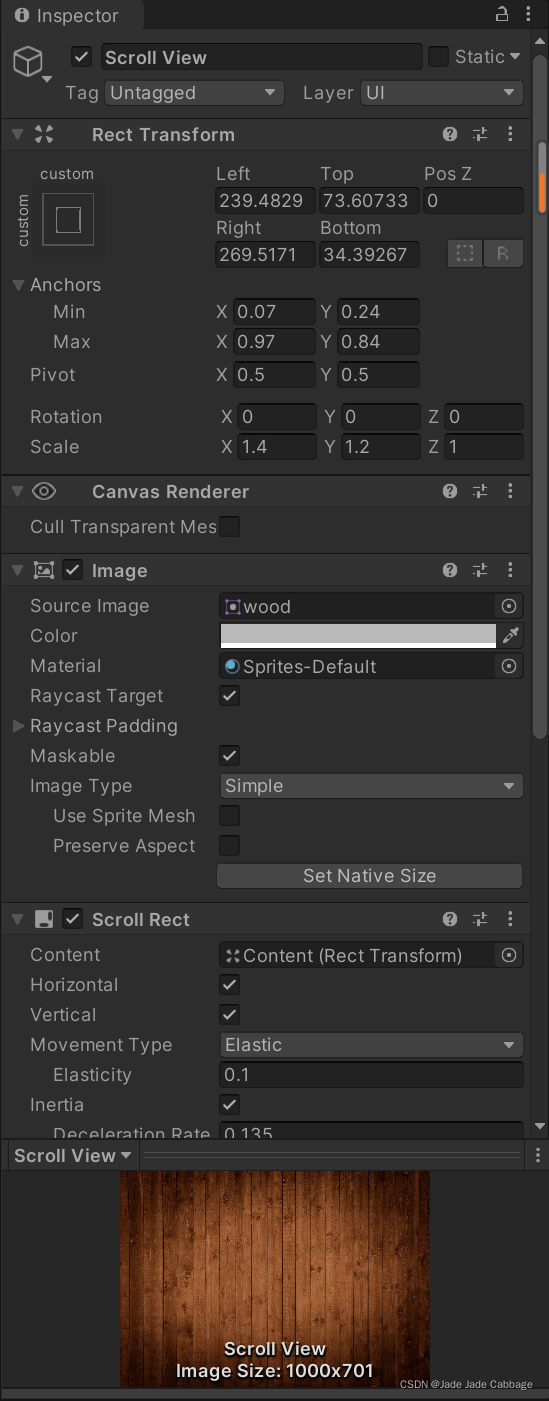
3 在ScollView目录下Viewport下的Content中添加一个VerticalLayoutGroup组件
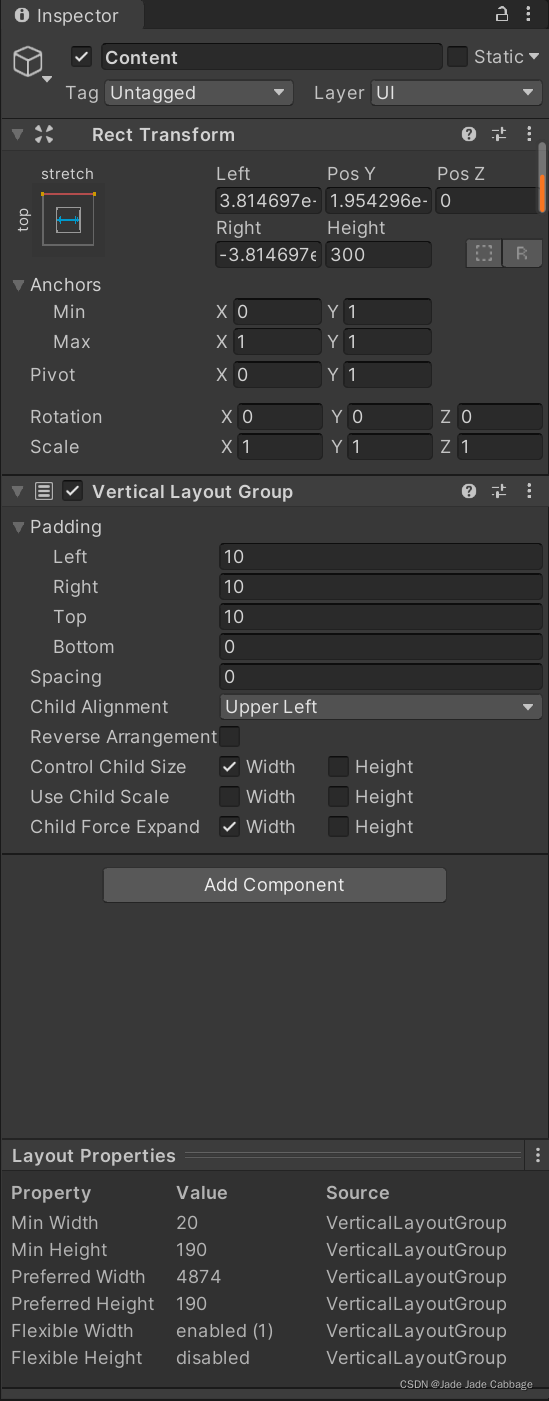
4 并在Content中创建三个Button,分别命名为NewsButton1,NewsButton2,NewsButton3,和三个Text,分别命名为Text1,Text2,Text3,把每个Button的Transition设为None,并设置好他们的内容和位置,注意每个组件在目录中放置的位置。
5 需要给按钮添加以下脚本,通过每帧来改变文本的角度和文本的高度,来实现折叠和展开的效果,脚本代码如下:
using System.Collections;
using System.Collections.Generic;
using UnityEngine;
using UnityEngine.UI;
public class ButtonScript : MonoBehaviour {
public Text text;
private int frame = 20;
void Start()
{
Button btn = this.gameObject.GetComponent<Button>();
btn.onClick.AddListener(TaskOnClick);
text.gameObject.SetActive(false);
}
IEnumerator Fold()
{
float rx = 0;
float xy = 120;
for (int i = 0; i < frame; i++)
{
rx -= 90f / frame;
xy -= 120f / frame;
text.transform.rotation = Quaternion.Euler(rx, 0, 0);
text.rectTransform.sizeDelta = new Vector2(text.rectTransform.sizeDelta.x, xy);
if (i == frame - 1)
{
text.gameObject.SetActive(false);
}
yield return null;
}
}
IEnumerator Unfold()
{
float rx = -90;
float xy = 0;
for (int i = 0; i < frame; i++)
{
rx += 90f / frame;
xy += 120f / frame;
text.transform.rotation = Quaternion.Euler(rx, 0, 0);
text.rectTransform.sizeDelta = new Vector2(text.rectTransform.sizeDelta.x, xy);
if (i == 0)
{
text.gameObject.SetActive(true);
}
yield return null;
}
}
void TaskOnClick()
{
if (text.gameObject.activeSelf)
{
StartCoroutine(Fold());
}
else
{
StartCoroutine(Unfold());
}
}
}
并设置好每个按钮对应要展开的文本(以下是NewsBuuton1对应的文本是Text1)
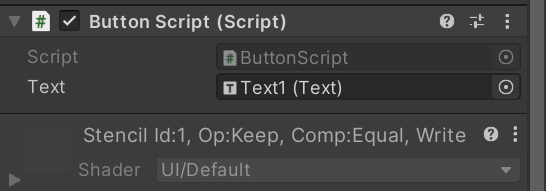
6 对于背景图的设置,可以将背景图片拉到Image的组件中(没有该组件可以自己添加该组件)
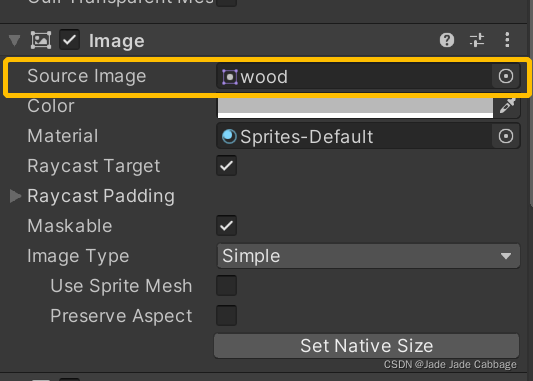
注意图片的格式需要是Sprite,可以在属性栏里面自己对其进行更改。
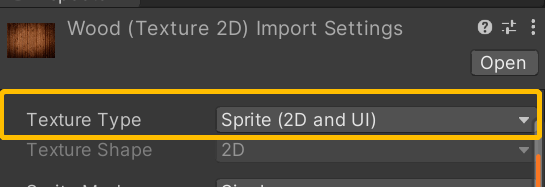
7 对于标题和放回按钮的设置,只需要在Canves下创建创建相应的Text和Button,并设置好位置,大小,内容等就可以了